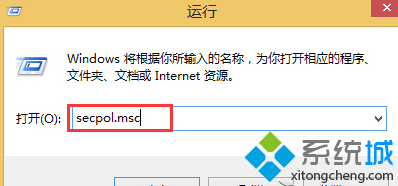 2、展开系统本地安全策略控制台,将鼠标定位在“安全设置”→“本地策略”→“安全选项”节点上,找到该节点下的“网络访问:本地账户的共享和安全模型”;
2、展开系统本地安全策略控制台,将鼠标定位在“安全设置”→“本地策略”→“安全选项”节点上,找到该节点下的“网络访问:本地账户的共享和安全模型”; 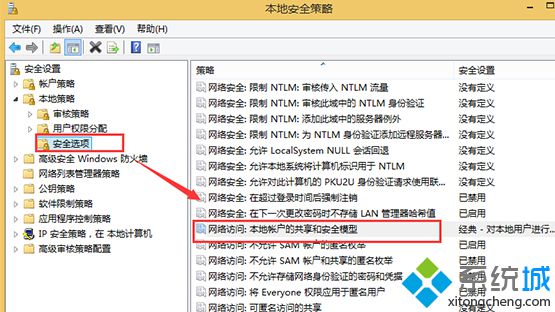 3、用鼠标双击该选项,在其后界面中选中“经典—对本地用户进行身份验证,不改变其本来身份”选项,确认后保存设置操作;
3、用鼠标双击该选项,在其后界面中选中“经典—对本地用户进行身份验证,不改变其本来身份”选项,确认后保存设置操作; 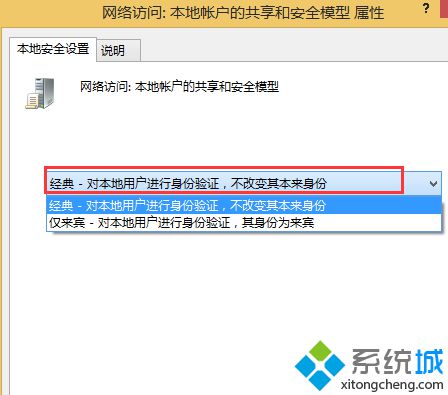 4、回到前面窗口,再打开“账户:使用空密码的本地账户只允许进行控制台登录”选项设置框,选中“已禁用”选项,单击“确定”按钮退出设置对话框。
4、回到前面窗口,再打开“账户:使用空密码的本地账户只允许进行控制台登录”选项设置框,选中“已禁用”选项,单击“确定”按钮退出设置对话框。 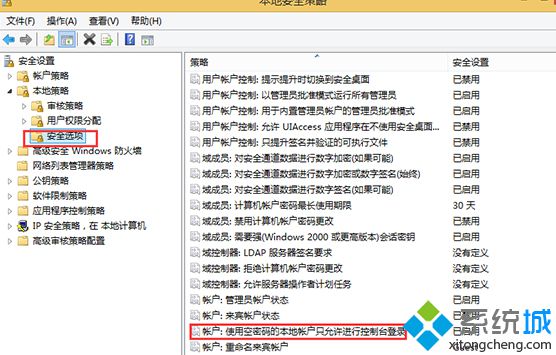
郑重声明:本文版权归原作者所有,转载文章仅为传播更多信息之目的,如作者信息标记有误,请第一时间联系我们修改或删除,多谢。
新闻热点
疑难解答